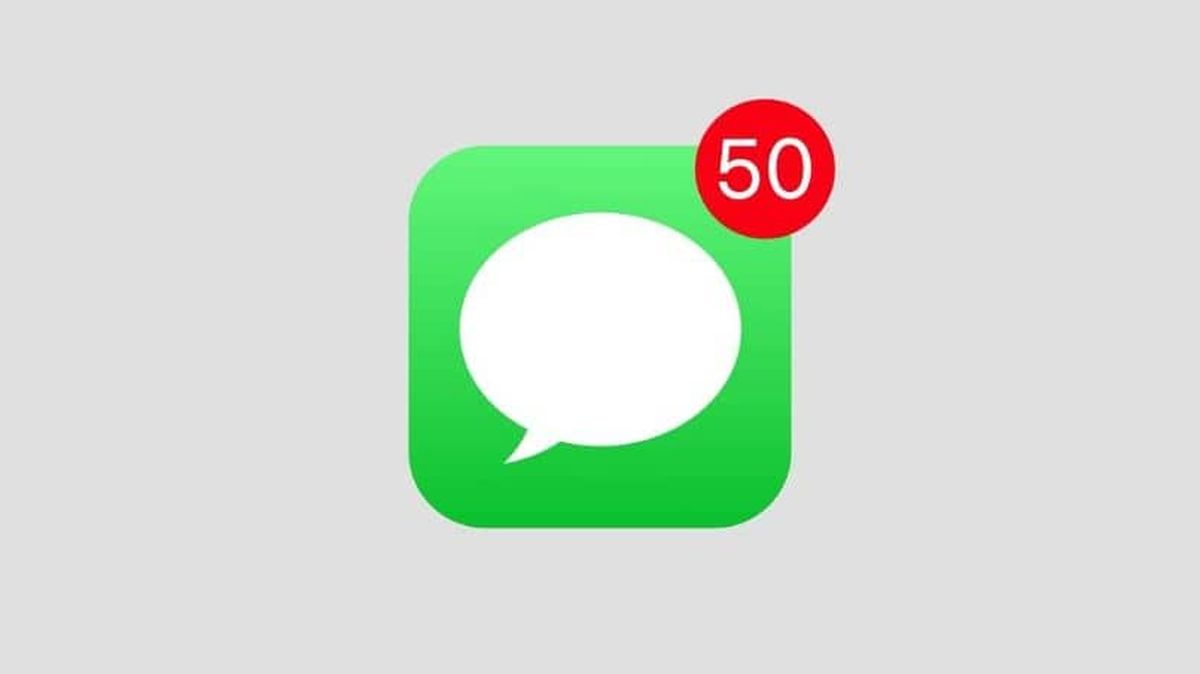In dit artikel vertellen we je hoe je iMessage uitschakelt op Mac en iPhone. Wat het verschil maakt tussen een succesvol bedrijf en een niet succesvol bedrijf, is de kwantiteit en kwaliteit van de diensten die het aanbiedt. En het lijdt geen twijfel dat Apple een van de beste elektronica-ontwikkelingsbedrijven is, naast het aanbieden van een groot aantal diensten die we naar onze zin kunnen beheren. Als je iMessage hebt en dit wilt beheren, laten we je in dit artikel zien hoe je het uiterlijk van iMessage op je Mac en iPhone kunt uitschakelen.
iMessage is een van de meest gebruikte berichtenservices van Apple-gebruikers. Als dit jouw geval is en je wilt het naar wens configureren, geen probleem, want hier laten we je zien hoe je het gemakkelijk kunt doen; u zult er geen spijt van krijgen om verder te lezen en erachter te komen.
Hoe iMessage op Mac en iPhone uit te schakelen?
Iedereen die deel uitmaakt van de wijde en diverse wereld van Apple zal het erover eens zijn dat ze bij binnenkomst een groot aantal diensten en platforms van hetzelfde zullen moeten gaan gebruiken. Of het nu gaat om het opslaan van onze bestanden en foto’s, om te luisteren naar de muziek waar we het meest van houden, of om contact te houden met degenen van wie we houden, we hebben toegang tot een tool voor zo ongeveer alles wat we maar kunnen bedenken.
En een van die handige tools is iMessage. Met dit door Apple ontwikkelde berichtenplatform kunnen we sms-berichten verzenden en ontvangen op iPad, Mac, iPhone en elk apparaat dat door het bedrijf is uitgebracht.
Maar het probleem doet zich voor wanneer degenen die Apple-apparaten hebben, naar een ander besturingssysteem moeten overstappen en hun iMessage-account achterlaten. Wat er gebeurt, is dat, zelfs als we stoppen met het schrijven en verzenden van berichten, de berichten die naar ons worden verzonden, nog steeds ergens aankomen, alleen niet op ons nieuwe apparaat.
Hoewel het waar is dat velen van ons iMessage gemakkelijk op Android kunnen gebruiken, is het ook mogelijk dat we het gewoon willen uitschakelen. Lees verder en u zult ontdekken hoe u dit in slechts een paar eenvoudige stappen kunt doen.
Mac

Allereerst is het goed dat we bij het wisselen van besturingssysteem ons iMessage-account verwijderen van alle Apple-apparaten die we op dit moment gebruiken. Als je een Mac hebt en een computer met een ander besturingssysteem wilt gaan gebruiken, kun je iMessage eenvoudig en zonder verplichtingen deactiveren. De stappen die u moet volgen zijn:
- Zet om te beginnen je Mac aan.
- Ga naar de app “Berichten”.
- Klik nu op de optie “Berichten”.
- Selecteer “Instellingen”.
- Zoek en selecteer vervolgens in de lijst aan de linkerkant het iMessage-account.
- Klik in de optie “Dit account uitschakelen” op het selectievakje om het uit te schakelen.
Dat is het! Als je deze stappen hebt gevolgd, kun je rustig ademhalen, wetende dat je het uiterlijk van iMessage op je Mac effectief hebt kunnen uitschakelen. Als u nu geen Mac hebt waarop u deze procedure kunt uitvoeren, kunt u iMessage in- en uitschakelen op alle iPhone iOS iPhone-telefoons.
iPhone

Deze procedure is praktisch hetzelfde als een iPhone, alleen aangepast aan de mogelijkheden van elke iPhone. De stappen om iMessage op de iPhone uit te schakelen zijn heel eenvoudig. Ze zijn als volgt:
- Ga naar de instellingen van je iPhone.
- Selecteer de optie “Berichten”.
- Eenmaal binnen, zet u het iMessage-selectievakje op “Uit”.
Dat is het! Natuurlijk weten we dat Apple aan alles denkt, want vanaf iOS 10 kunnen we ons telefoonnummer uit iMessage verwijderen door simpelweg de simkaart uit onze iPhone te verwijderen. Opgemerkt moet worden dat het nog steeds nodig zal zijn om het account van een Mac of iPad te deactiveren, maar we hebben al een grote stap gezet in het deactiveren ervan.
We moeten ook onthouden dat wanneer we ons iMessage-account gaan gebruiken, ons telefoonnummer, e-mailadres en Apple ID eraan zijn gekoppeld. Daarom is het noodzakelijk dat we weten hoe we moeten uitloggen of inloggen met Apple ID’s op de iPhone, zodat het hele proces van deactivering veel eenvoudiger is. We hopen dat al deze informatie u goed van dienst kan zijn.